Од стране Суприја Прабху
Постоји много начина да повежете звучнике са својим системом, а такође можете да повежете више од два звучника истовремено, било бежично или ожичено. Обично људи покушавају да повежу звучнике преко АУКС кабла и бежично преко блуетоотх-а истовремено. Ако је на систем повезано више од два звучника, онда се звук репродукује на подразумеваном звучнику постављеном на систему. Дакле, у овом чланку ћемо вас упутити како да управљате подразумеваним поставкама звучника у систему Виндовс 11.
Како управљати подразумеваним поставкама звучника из поставки звука
Корак 1: Отворите прозор за подешавање звука
Притисните Побед + И тастере на вашој тастатури
Затим идите на Систем > Звук како је приказано испод.

ИЛИ
Кликните десним тастером миша на икона за јачину звука на траци задатака и кликните Подешавања звука из контекстног менија.
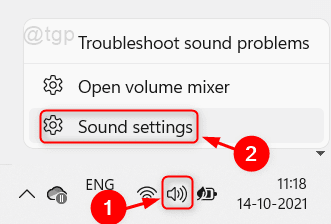
Корак 2: У прозору за подешавања звука
Кликните на звучник наведен под Излаз који желите да поставите као подразумевани.
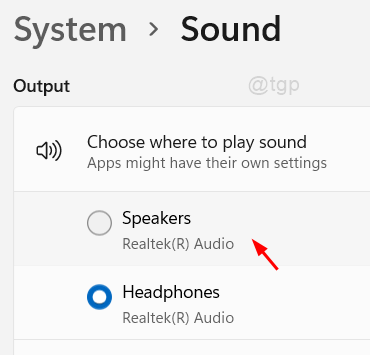
Корак 3: На страници Својства уређаја
Кликните на Не користи се као подразумевана дугме падајућег менија у опцији Постави као подразумевани звучни уређај.

Корак 4: Изаберите било који са падајуће листе.
Или га можете поставити као подразумевани за аудио излаз или за комуникацију преко апликације (нпр.:- ГооглеМеет, МС Теамс итд.).
Дакле, кликните Користи се као подразумевано за аудио или фили комуникације са листе као што је приказано у наставку.
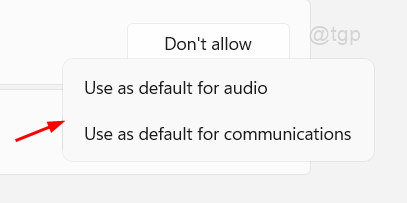
Затим затворите све прозоре.
Сада можете без бриге да користите звучнике који се користе као подразумевани.
Како управљати подразумеваним поставкама звучника са контролне табле
Корак 1: Отворите контролну таблу
Притисните Вин + Р тастере заједно на тастатури и куцајте контролу.
Погоди ући кључ.

Корак 2: На контролној табли
Кликните на Хардвер и звук како је приказано испод.

Корак 3: У прозору Хардвер и звук
Кликните на Управљајте аудио уређајима под Звук како је приказано испод.

Корак 4: Ово отвара прозор поставки звука
Кликните на звучник који желите да поставите као подразумевани.
Затим кликните на стрелицу надоле Подесите подразумевано дугме.
Можете изабрати било које да поставите као Подразумевани уређај или Подразумевани комуникациони уређај.
Кликните У реду да извршите измене и затворите прозор.
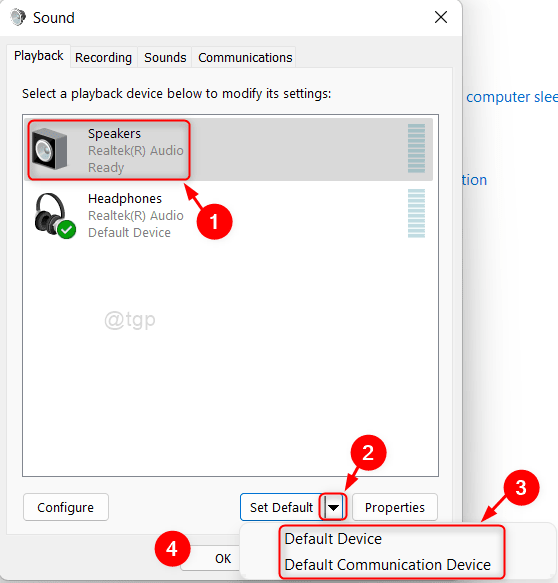
Ово ће поставити подразумеване звучнике за ваш Виндовс 11 систем.
То је све момци!
Надамо се да вам се допао овај чланак и обавестите нас остављајући коментаре испод.
Хвала вам за читање.


